我们将逐步说明如何在Win10中查看和更改PC的名称。默认情况下,您的计算机通常会附带一个配置的名称,当您将其连接到家庭网络或某些服务时,该名称将会出现。
但是,可以根据需要多次更改此名称,以便更多地自定义它或在家庭网络中下订单。 这正是我们要向您解释的过程,只需要在Windows 10的配置中执行几个步骤。
在Windows 10中查看和更改PC的名称
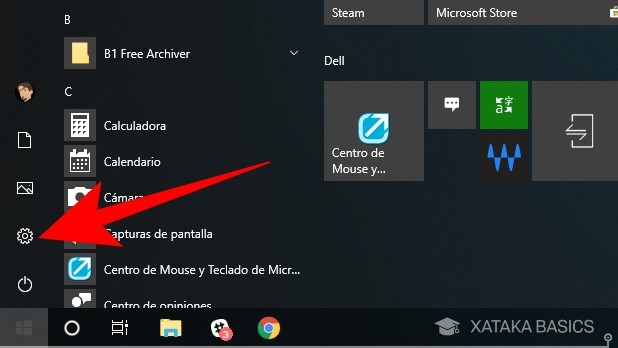
首先,您必须进入Win10配置菜单。要执行此操作,请打开开始菜单,然后单击右侧列中显示的齿轮图标,即关闭按钮上方。
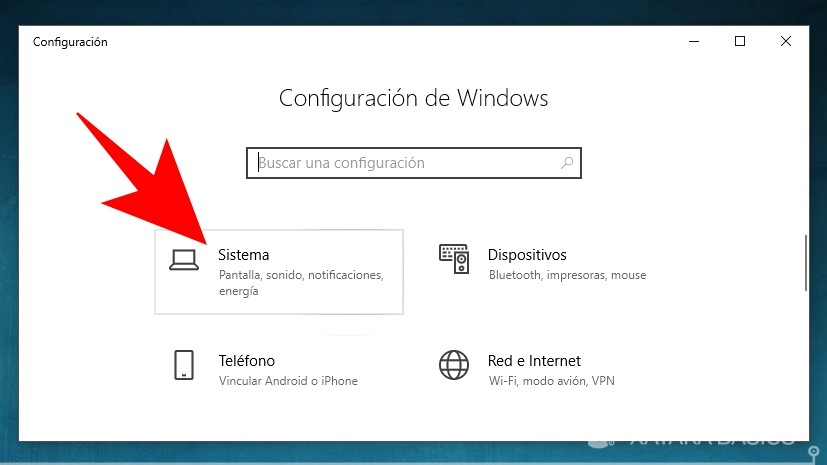
进入Windows配置后,单击“系统”选项以访问计算机不同功能的特定配置选项。
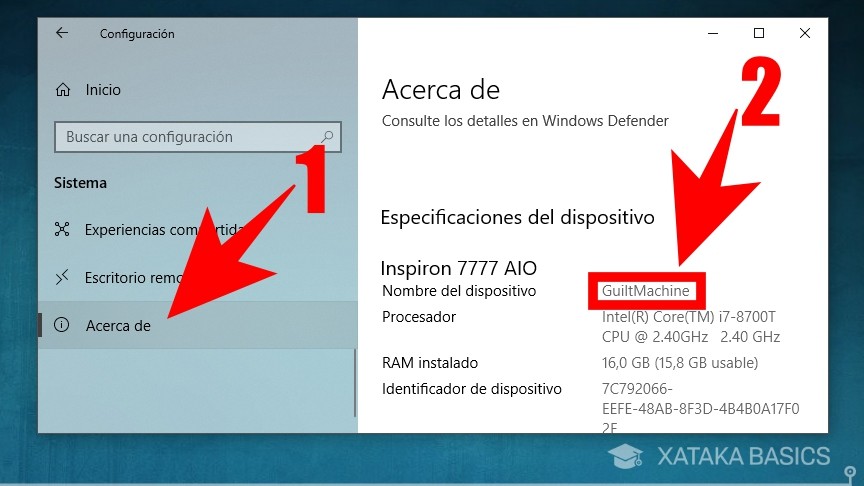
进入系统配置后,单击左侧列中的“关于(1)”选项。 在设备规范中,查看设备名称字段(2)中的内容,因为这是我们要查找的名称。 默认情况下,您可能有一个由字母和数字组成的名称,但如果您更改了它,您将看到在捕获时发生的名称。

要更改计算机的名称,请在“关于”部分内,单击“更改此计算机的名称”,然后在计算机规格之下和Windows规范之前更改。

此时将打开一个弹出窗口,其中包含更改PC名称的选项。 在此处,在当前团队名称下的文本框中,您必须使用没有字母,连字符和数字空格的组合来编写要为PC(1)提供的新名称。 完成后,按“下一步”按钮(2)继续更改名称。
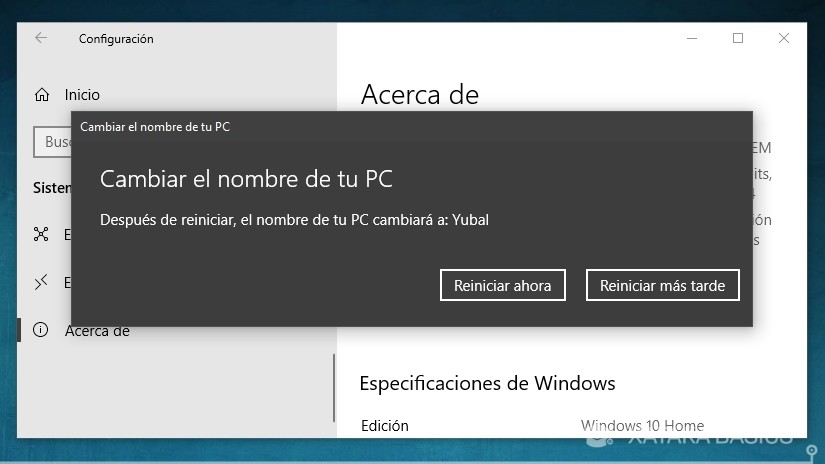
就是这样,现在您只有重新启动计算机以应用更改的最后一步。 您将有两个选项,立即重新启动以立即重新启动计算机或稍后重新启动,这将关闭窗口,让您正常工作,并且在手动重新启动之前不会应用计算机的新名称更改。







 本文详细介绍了如何在Windows10操作系统中查看和更改个人电脑的名称。首先,通过点击开始菜单和齿轮图标进入设置,然后选择系统并找到关于选项。在设备规格下查看当前设备名称,如果想要更改,点击“更改此计算机的名称”,输入新的名称并点击“下一步”。最后,重新启动计算机以应用更改。
本文详细介绍了如何在Windows10操作系统中查看和更改个人电脑的名称。首先,通过点击开始菜单和齿轮图标进入设置,然后选择系统并找到关于选项。在设备规格下查看当前设备名称,如果想要更改,点击“更改此计算机的名称”,输入新的名称并点击“下一步”。最后,重新启动计算机以应用更改。
















 2880
2880

 被折叠的 条评论
为什么被折叠?
被折叠的 条评论
为什么被折叠?








